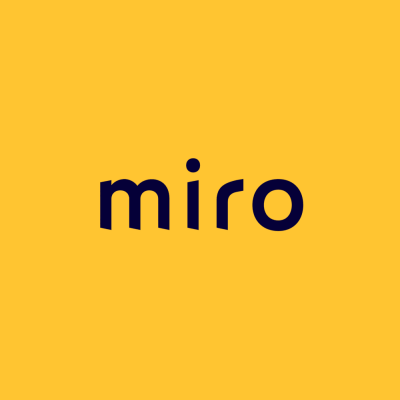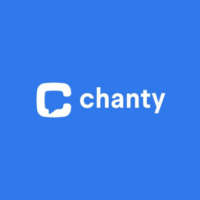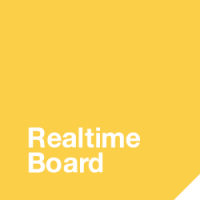Miro – Świetna tablica do współpracy online
Obecnie, jako że większość ludzi pracuje z wykorzystaniem przestrzeni roboczej w sieci, wzrasta zapotrzebowanie na możliwość współpracy z innymi. Tablice online nie tylko zapewniają bezproblemowe sposoby komunikacji, ale też zaspokajają potrzebę współpracy. Tablice cyfrowe stają się potrzebą chwili w przypadku współpracy wizualnej i wirtualnych warsztatów, wszędzie tam, gdzie rozsiane po całym świecie zespoły muszą pracować nad wspólnymi projektami.
Jeśli i ty poszukujesz rozwiązania, które ułatwi współpracę i burzę mózgów, Miro jest jednym z najlepszych wyborów. Miro ma wyjątkowe funkcje i oferuje różne możliwości członkostwa, które sprawiają, że jest to doskonała tablica online dla kierowników projektów, konsultantów, indywidualnych współpracowników i programistów. W tym artykule omówimy, czym Miro różni się od innych tablic cyfrowych, a także dowiemy się, jak używać tego oprogramowania.
Czym jest Miro?
Miro to narzędzie do współpracy online, które pomaga w tworzeniu strategii, dzieleniu się pomysłami, zarządzaniu projektami i innych kwestiach. Zostało wprowadzone na rynek w 2011 roku, by zapewnić elastyczną platformę cyfrowego tworzenia makiet dla rozproszonych zespołów.
Biała tablica oprogramowania może być używana do tworzenia modeli i struktur projektów, notowania pomysłów, a nawet przekazywania informacji zwrotnych na temat pracy innych członków zespołu. Dostępne są gotowe szablony do tworzenia tablic, a ponadto można je konwertować do formatu PDF lub prezentacji.
Miro jest dostępne na komputerach stacjonarnych, telefonach komórkowych i tabletach, a dostęp do platformy można uzyskać bezpośrednio ze strony internetowej. Jest wyposażone w wiele funkcji, które ułatwiają użytkownikom organizowanie pomysłów i ludzi lepiej niż jakakolwiek inna platforma. Niektóre z kluczowych cech tego narzędzia to:
Niekończące się pole robocze
Obszar roboczy tablicy w Miro ma nieskończone powiększenie, które pozwala użytkownikom pracować zgodnie z ich potrzebami. Możesz zaplanować swój projekt pod dowolnym kątem, jednocześnie obsługując edycję nawet 200 osób.
Notatki i karteczki samoprzylepne
W Miro dostępne są karteczki samoprzylepne w 2 kształtach, 3 rozmiarach i różnych kolorach. Można ich używać z linkami, tagami i emotikonami, aby szybko notować swoje pomysły na płótnie. Karteczki są rozszerzoną formą karteczek samoprzylepnych, które mają przypisaną osobę, opis i datę.
Szablony
Miro posiada ponad 200 interaktywnych szablonów. Pozwala też użytkownikom dzielić się własnymi szablonami, co daje większą wartość, bo możemy łatwo i szybko pokazać pomysły, z którymi eksperymentujemy.
Czat tekstowy i wideo
Mimo że nie można ich porównać z Zoom czy Microsoft Teams, funkcje czatu tekstowego i wideo w Miro działają bardzo dobrze. Są dość proste i łatwe w użyciu, nie trzeba nawet tworzyć konfiguracji wieloekranowej.
Głosowanie
Wtyczka do głosowania w Miro pozwala nam stworzyć czasowo ograniczoną sesję głosowania na kształty, karty i obrazki przygotowane przez innych członków. Możemy też decydować o liczbie głosów przypadających na jedną osobę.
Komentowanie
Za pomocą funkcji komentowania możemy łatwo stworzyć sesję opinii dla członków, aby pokazać ich przemyślenia na temat pomysłów innych.
Oprócz tych wymienionych funkcji Miro oferuje wiele innych, które sprawiają, że burze mózgów i przeglądy projektów stają się bardziej zrozumiałe i przyjemne.
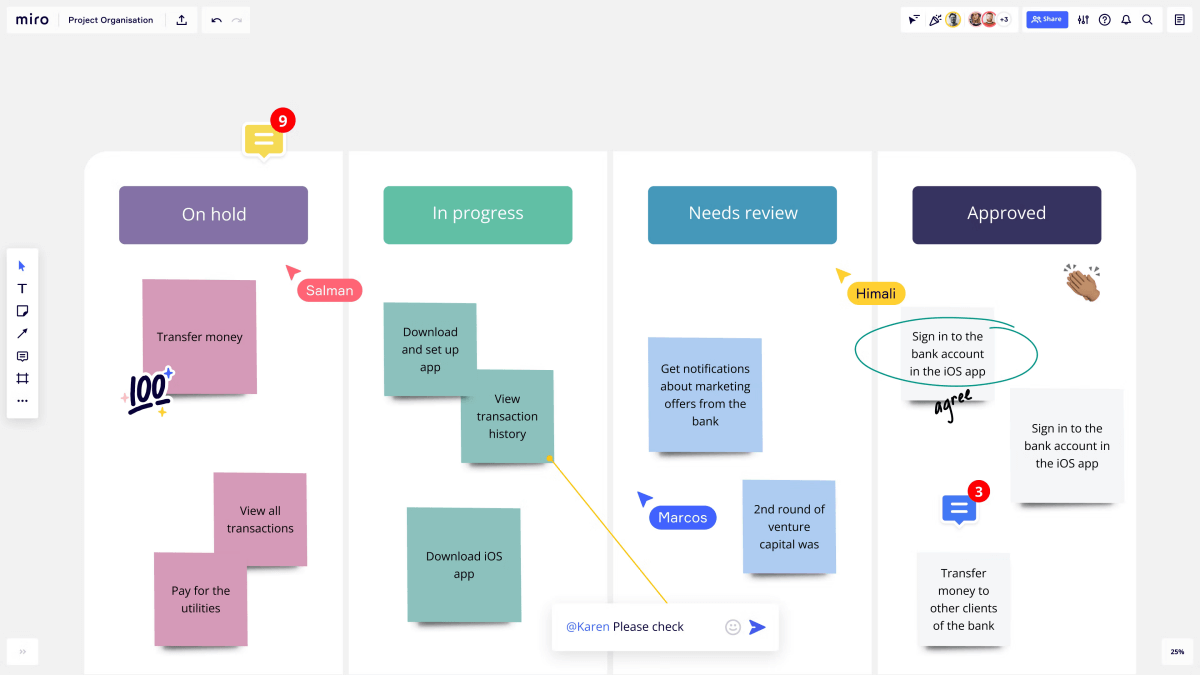
Jak korzystać z Miro?
1. Rejestracja
Wykonaj poniższe kroki, aby utworzyć konto Miro:
- Wejdź na stronę Miro i kliknij w opcję “Zarejestruj się za darmo” w prawym górnym rogu.
- Zostaniesz przekierowany na nową stronę, gdzie musisz wprowadzić wszystkie wymagane informacje.
- Po wprowadzeniu wszystkich danych wprowadź kod, który zostanie wysłany na twój adres e-mail.
- Teraz możesz wybrać swoje preferencje, aby skonfigurować oprogramowanie odpowiednio do swojego typu pracy.
- Po zakończeniu konfiguracji możesz zaprosić innych do rozpoczęcia współpracy.
- Możesz wybrać różne obszary zainteresowania, takie jak mapowanie i tworzenie diagramów, badania i projektowanie, spotkania i warsztaty itp. lub po prostu pominąć ten krok, aby zacząć od zera.
2. Tworzenie tablicy
Na początku większość użytkowników wybiera puste pole robocze. Po wybraniu tablicy możesz dodać do niej różne funkcje, zgodnie z własnymi potrzebami.
Oto kroki, które należy wykonać, by stworzyć tablicę:
- Po zalogowaniu się do Miro kliknij opcję Nowa tablica.
- Pojawi się okienko, w którym możesz wybrać opcję “Utwórz wspólną tablicę” jako darmowy użytkownik i uaktualnić ją, by uzyskać członkostwo umożliwiające utworzenie tablicy prywatnej.
- Teraz możesz wybrać jeden z gotowych szablonów lub zamknąć okno, aby otrzymać pustą tablicę.
- Z dostępnych opcji możesz zmienić typ lub rozmiar ramki, a także wyeksportować ramkę. Ramka pomaga w tworzeniu struktury i zarządzaniu treścią w oddzielnych obszarach na powierzchni tablicy.
- Po wybraniu ramki możesz dodać do swojej tablicy notatki samoprzylepne, obrazy, filmy, teksty i mapy myśli. Aby zobaczyć różne ramki razem na tablicy, możesz je powiększyć.
3. Tworzenie mapy myśli
Mapa myśli służy do strukturyzowania i burzy mózgów na temat twoich pomysłów, schematów i procesów myślowych. Kroki tworzenia mapy myśli w Miro są następujące:
- Na obszarze roboczym kliknij w poziomą elipsę w lewym dolnym rogu ekranu.
- Następnie wybierz z listy opcję “Mapa myśli” i umieść ją w dowolnym miejscu na tablicy.
- Aby utworzyć węzły podrzędne dla mapy myśli, kliknij na ikonę +.
- Możesz teraz dodawać linki, obrazy, teksty i filmy.
4. Projektowanie badań
Badania to najważniejsza część każdego zadania. Możesz zapisywać adresy URL filmów, linki do stron internetowych i obrazy w plikach na dysku twardym, ale nie jest to takie proste do zrozumienia. Miro przychodzi z pomocą, pozwalając ci stworzyć projekt procesu myślowego na tablicy.
Oto rzeczy, które możesz zrobić, by uporządkować swoje badania w Miro:
- Ułóż logicznie sekcje treści i przeglądaj je, przechodząc przez różne ich części.
- Dodawaj filmy i obrazy, a także notatki samoprzylepne jako przypomnienia. Możesz też zostawiać komentarze dla innych użytkowników.
- Rozszerzenie wielostronicowego dokumentu poprzez kliknięcie opcji Wyodrębnij strony.
To kilka podstawowych funkcji dostępnych w Miro. Jest jeszcze kilka innych możliwości, których możesz użyć do bardziej szczegółowej pracy, takich jak recenzowanie, współpraca, łączenie się z innymi aplikacjami itp.
Ocena Miro
Teraz nadszedł czas, by odpowiedzieć na najważniejsze pytanie – jak dobrze Miro nadaje się do twoich celów? Przyjrzyjmy się plusom i minusom tego narzędzia, by się tego dowiedzieć.
Plusy
- Automatycznie zapisuje wszystkie pliki
- Możliwość zapisywania Tablic jako plików PDF.
- Różnorodne narzędzia do tworzenia pomysłów projektów.
- Integracja z wieloma innymi programami.
- Możliwość rozbudowy tablicy i śledzenia kursorów innych osób.
Minusy
- Funkcje powiększania mogłyby być dokładniejsze.
- Elementy sterujące i kombinacje klawiszy bywają czasem mylące.
- Niektórych funkcji brakuje w wersji internetowej.
- Czasami występują problemy podczas łączenia się z Office 365.
- W przypadku przeładowania tablicy informacjami może wystąpić opóźnienie w przetwarzaniu.
Ostateczny werdykt
Miro to całkiem innowacyjne narzędzie, które wnosi efektywność i dobrą zabawę do spotkań online i dyskusji nad projektami. Niezależnie od tego, czy używasz go do prezentowania swoich pomysłów zespołowi, czy do tworzenia map strategii lub burzy mózgów, Miro sprawia, że sesje dyskusyjne online są bardziej efektywne niż w jakikolwiek inny tradycyjny sposób.